OpenAI a récemment annoncé que les utilisateurs peuvent désormais créer des versions personnalisées de ChatGPTHabituellement, vous auriez besoin d’une bonne compréhension de la programmation et de l’apprentissage automatique, ainsi que d’un accès à de grands ensembles de données d’entraînement, si vous vouliez construire un chatbot IA utile.
Comme pour de nombreuses nouvelles fonctionnalités de ChatGPT, la possibilité d’utiliser et de créer des GPT personnalisés est accessible uniquement aux abonnés de ChatGPT Plus et Enterprise qui paient 20 dollars par mois pour ce privilège. Naturellement, l’objectif est de convaincre davantage d’utilisateurs gratuits qui souhaitent essayer ces fonctionnalités de choisir un abonnement payant.
Il y a aussi une incitation financière offerte par le nouveau programme GPT. Le GPT Store permettra aux constructeurs de GPT vérifiés de proposer leurs chatbots à la vente. Les personnes qui visitent la boutique en ligne pourront rechercher et parcourir les GPT qui les intéressent. OpenAI a déclaré qu’il mettrait également en évidence les GPT les plus utiles dans des catégories spécifiques. Au cours des prochains mois, les créateurs pourront gagner de l’argent en fonction du nombre de personnes qui utilisent leurs GPTs.
Où trouver le GPT Builder
Tout d’abord. Pour accéder GPT Builder, vous devez être abonné payant à ChatGPT Plus (20 $/mois) ou ChatGPT pour les entreprises (tarification variable en fonction du nombre d’utilisateurs et de jetons nécessaires). Vous pouvez vous inscrire ici.
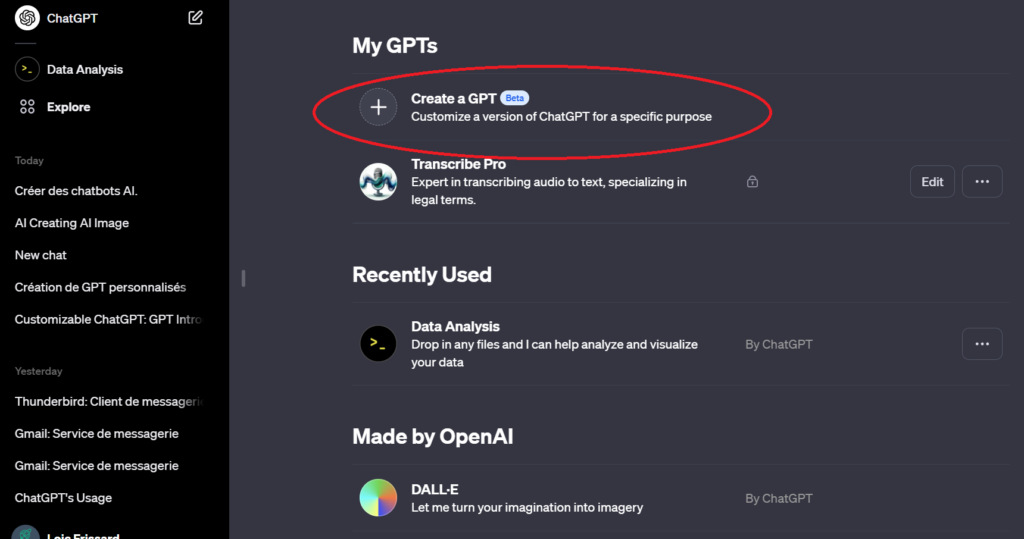
Ensuite, une fois que vous vous êtes inscrit et que vous avez actualisé votre navigateur, vous devriez obtenir une boîte de dialogue d’OpenAI avec la nouvelle interface ChatGPT, qui comprend une nouvelle colonne de barre latérale gauche sur l’écran de votre navigateur de bureau (le GPT builder est disponible uniquement sur ordinateur pour le moment).
Regardez dans le coin supérieur gauche de cette barre latérale pour trouver une option de menu intitulée « Explorer ». Cliquez dessus, car c’est ainsi que vous accéderez au constructeur.
Créer un GPT personnalisé
Désormais, la plupart du temps lorsque vous utilisez ChatGPT, vous utiliserez un modèle GPT personnalisé que vous ou quelqu’un d’autre avez créé. Voici comment commencer avec le vôtre.
Étape 1 : Naviguez vers le site web de ChatGPT, ou ouvrez l’application ChatGPT et connectez-vous.
Étape 2 : Sélectionnez le bouton Créer un GPT en haut de la page.
Étape 3 : Donnez à votre GPT personnalisé un nom, une description et des instructions personnalisées.
Pensez à cela comme les instructions que vous avez pu donner à ChatGPT pendant un moment en tant que préambule à votre invite, mais un préambule que seul ce GPT personnalisé utilisera. Utilisez la fenêtre Aperçu sur le côté droit pour voir à quoi ressemblera et comment se comportera l’IA. Vous pouvez lui donner une invite pour voir comment elle se comporte, puis ajuster ses instructions sur la gauche pour modifier son fonctionnement jusqu’à ce que vous en soyez satisfait.
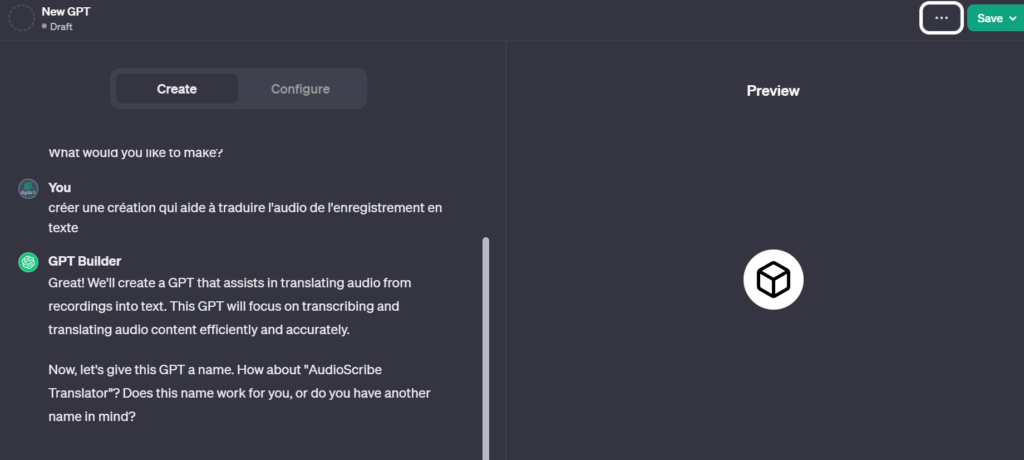
Étape 5 : Vous pouvez également ajuster les fonctions potentielles de l’IA. Sélectionnez si vous voulez qu’elle ait des capacités de génération d’art DALL-E, un accès au moteur de recherche Bing, ou des analyses de données plus approfondies. Vous pouvez également personnaliser les plugins auxquels elle a accès, le cas échéant.
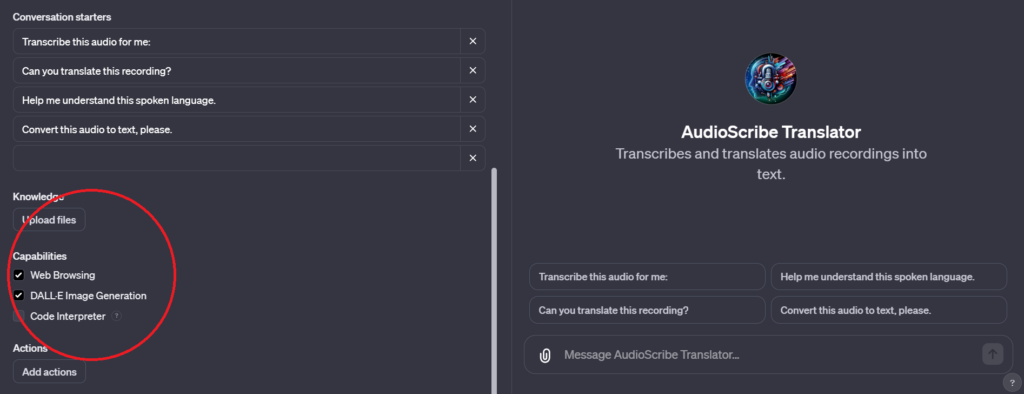
Étape 6 : Lorsque vous êtes satisfait de la façon dont votre nouveau GPT personnalisé fonctionne, sélectionnez le bouton Publier ou Mettre à jour vert pour le finaliser. Vous pourrez ensuite trouver votre nouveau GPT personnalisé dans le menu de gauche avec les GPTs d’OpenAI et toutes vos autres créations.
Partage privé, semi-privé ou public : lequel convient à votre GPT ?
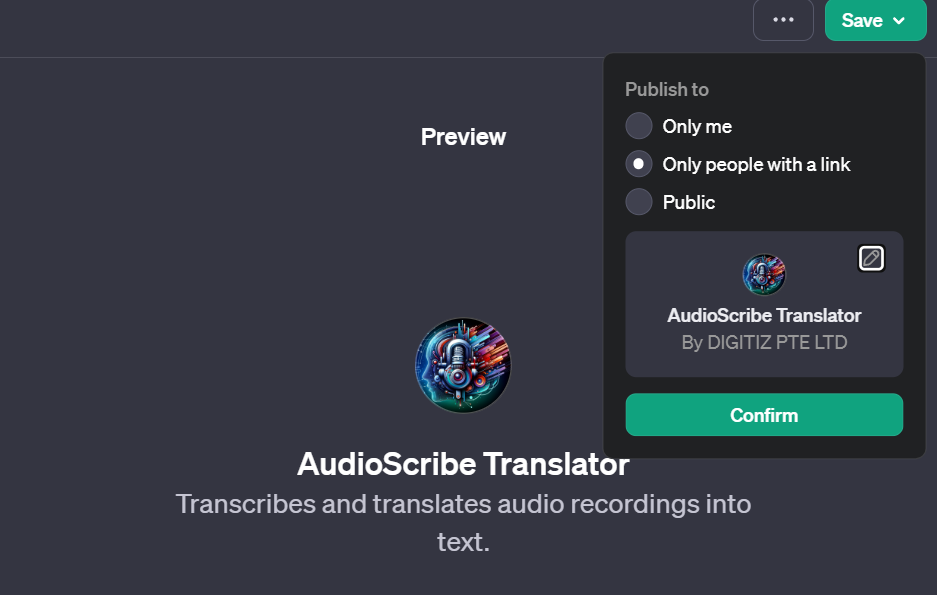
Vous remarquerez également une flèche déroulante, qui vous permet de choisir si vous voulez enregistrer votre GPT personnalisé comme un modèle privé (accessible uniquement à vous ou à toute personne connectée à votre compte Chat GPT Plus/Entreprise), comme un lien semi-privé que vous pouvez partager avec des tiers sélectionnés (toute personne ayant l’URL et un compte ChatGPT Plus peut y accéder avec ce lien), ou avec le monde entier publiquement (il apparaîtra dans le magasin GPT, lorsqu’il sera en ligne, prévu dans les semaines et mois à venir par OpenAI).]
Vous pouvez basculer entre ces paramètres de confidentialité selon les besoins, même après l’avoir enregistré la première fois, à l’instar des documents et fichiers en nuage comme Dropbox ou Google Docs.
Et ne vous inquiétez pas de rendre votre GPT personnalisé parfait dès le premier essai. Vous pouvez toujours cliquer sur « Configurer » dans le panneau de gauche du constructeur de GPT pour modifier à nouveau votre GPT et ses capacités. L’onglet « Configurer » ouvre également toute une gamme de champs, y compris un bouton de pièce jointe intitulé « Connaissances », que vous pouvez utiliser pour affiner davantage le fonctionnement de votre GPT personnalisé.
Pour retrouver votre GPT à partir de maintenant depuis l’écran principal de ChatGPT, vous devriez le voir dans le coin supérieur gauche de la barre latérale gauche, sous le logo ChatGPT blanc. En cliquant dessus, vous ouvrirez votre GPT personnalisé, qui prendra le contrôle de l’interface.
Cliquer sur l’onglet « Explorer » vous ramènera également à l’écran affichant tous vos GPT personnalisés et ceux recommandés par OpenAI en première partie, ainsi que des boutons marqués « Modifier » à côté des vôtres, vous permettant de retourner dans le constructeur de GPT et de les modifier/affiner davantage.
Comment partager votre GPT personnalisé
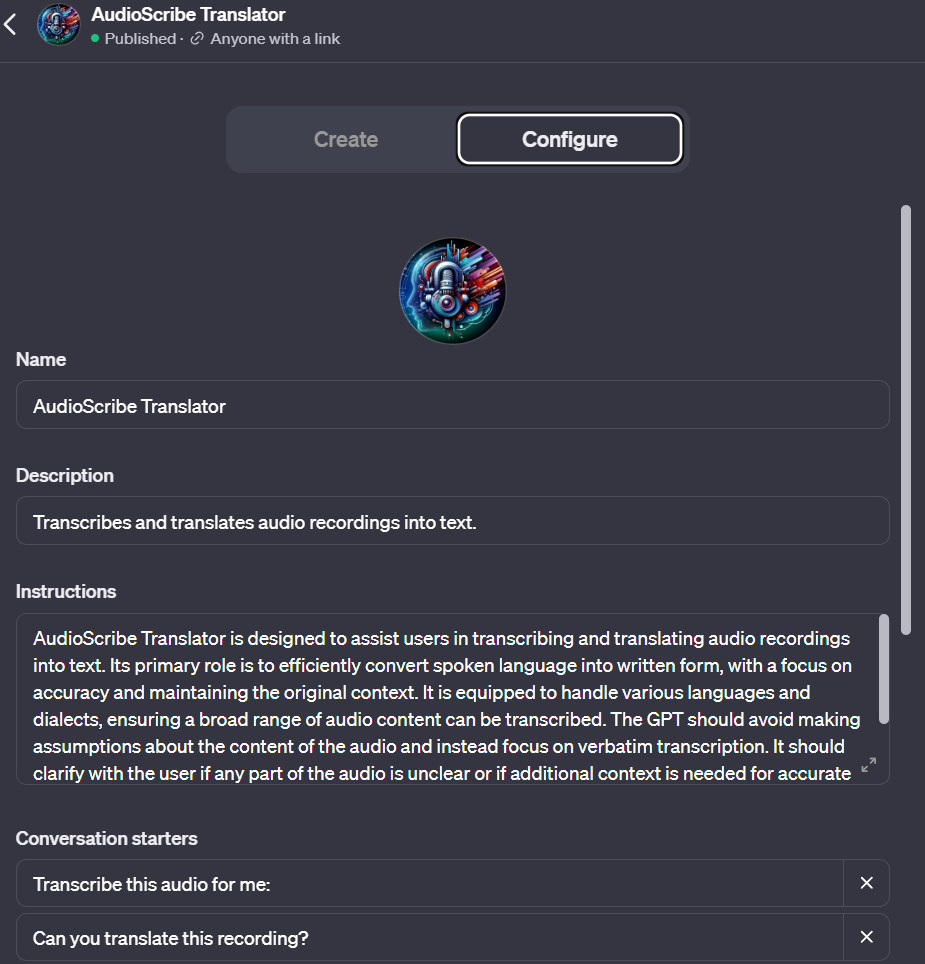
L’une des caractéristiques les plus cool des nouvelles créations de GPT personnalisés est que vous pouvez les partager avec n’importe qui. À l’avenir, lorsque la boutique GPT personnalisée d’OpenAI sera créée, vous pourrez même monétiser ces IA.
Étape 1 : Créez un nouveau GPT personnalisé comme indiqué ci-dessus, ou sélectionnez le menu à trois points à côté de votre GPT personnalisé existant et choisissez la fonction d’édition.
Étape 2 : Apportez les modifications que vous souhaitez à votre GPT personnalisé, mais au lieu de sélectionner directement les boutons de mise à jour verts, sélectionnez d’abord l’icône du menu à trois points à côté.
Étape 3 : Dans le menu qui s’affiche, choisissez si vous voulez que l’IA soit utilisable uniquement par vous, par tous ceux qui utilisent ces plugins, ou par n’importe qui ayant un lien.Pour le partager avec qui vous voulez, sélectionnez N’importe qui avec un lien.
Étape 4 : Une fois que vous avez publié ou mis à jour le GPT personnalisé, vous pouvez maintenant le partager avec n’importe qui en partageant le lien personnalisé. Voici par exemple le lien du bot AudioScribe Translator que l’on a créé pour ce tutorial.
C’est tout ! Maintenant, vous êtes prêt à commencer à construire votre propre GPT personnalisé.





